重装电脑系统后网页图片打不开怎么办
更新时间:2016-11-05 10:19:21
作者:jcwl2015
重装电脑系统后网页图片打不开怎么办?对于使用电脑的用户来说,应该都知道百度可是个好东西,不管我们想要查看什么。只需要打开电脑百度一下,那么就可以找到你想问的问题了。不过凡事都不是万能的,当然也有出现故障的时候。而且最近就有使用Win7系统的用户反映,在使用百度图片时,却出现查找的图片打不开,这是怎么回事呢?下面就让小编来给大家介绍下,关于Win7百度图片打不开的具体解决方法。
方法如下:
1、首先打开你的网页浏览器。
2、然后再点击你的【工具】按钮,如图我的工具按钮在右上角,是一个次轮状的按钮:
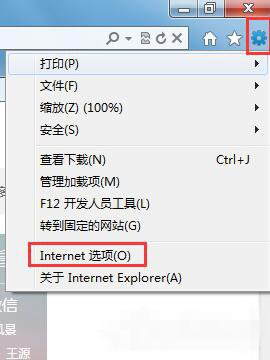
3、点击后,弹出一个下拉菜单,选择英特耐特Internet选项。
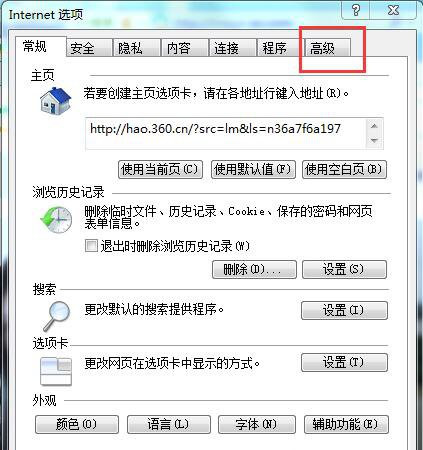
4、再点击选择【高级】按钮,如图所示,再点击【还原高级设置】就可以了。
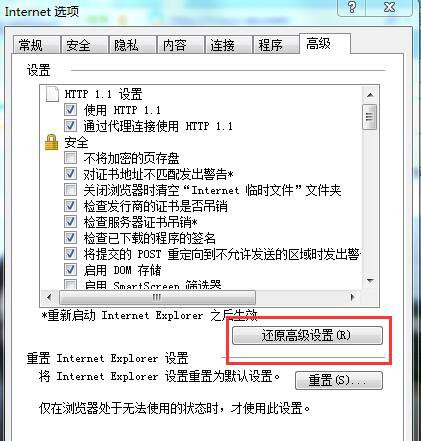
5、你也可以找到多媒体,然后再勾选显示图片选项,然后点击确定。现在你再进入你的百度图片看看,图片是不是可以打开了?
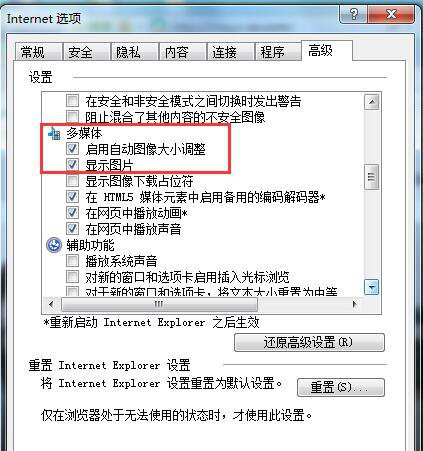
以上就是关于重装电脑系统后网页图片打不开怎么办的解决方法,希望小编的分享能够帮助到大家!
系统重装相关下载
系统重装相关教程
重装系统软件排行榜
重装系统热门教程
- 系统重装步骤
- 一键重装系统win7 64位系统 360一键重装系统详细图文解说教程
- 一键重装系统win8详细图文教程说明 最简单的一键重装系统软件
- 小马一键重装系统详细图文教程 小马一键重装系统安全无毒软件
- 一键重装系统纯净版 win7/64位详细图文教程说明
- 如何重装系统 重装xp系统详细图文教程
- 怎么重装系统 重装windows7系统图文详细说明
- 一键重装系统win7 如何快速重装windows7系统详细图文教程
- 一键重装系统win7 教你如何快速重装Win7系统
- 如何重装win7系统 重装win7系统不再是烦恼
- 重装系统win7旗舰版详细教程 重装系统就是这么简单
- 重装系统详细图文教程 重装Win7系统不在是烦恼
- 重装系统很简单 看重装win7系统教程(图解)
- 重装系统教程(图解) win7重装教详细图文
- 重装系统Win7教程说明和详细步骤(图文)













